Aquí, el topográfico del IGN:
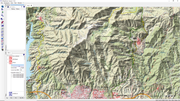
Aquí la capa Strava a pie cargada sobre el mismo mapa:
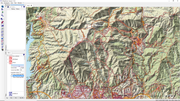
Y la capa Strava ciclismo de la misma zona:
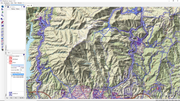
A día de hoy los heatmaps de Strava son probablemente los "mapas" de senderos más completos y fiables que podemos encontrar, y son muy útiles tanto para diseñar rutas en el ordenador como para llevarlos en el GPS del móvil, en Orux o cualquier otro programa que los soporte.
Decir también que Suunto, Garmin o incluso OSM con sus trazas públicas tienen mapas de calor similares pero no son de lejos tan completos como los de Strava, especialmente en nuestro país.
Lo primero, dos enlaces donde se puede encontrar el procedimiento para usar los mapas Strava en otros programas:
Orux:
https://www.mendiak.net/viewtopic.php?f ... 94#p763794
JOSM:
https://www.mendiak.net/viewtopic.php?f ... 88#p761888
Por suerte, gracias al gran Mitxelin de Mendiak, los usuarios de Qmapshack también podemos usar estos mapas. Pero como el proceso de configurarlos en QMS es un poco farragoso y la información está un poco dispersa, dejo por aquí un pequeño tutorial paso a paso para este fantástico editor open sorce.
Al lío:
1. Lo primero que tenemos que hacer es registrarnos en Strava si no lo hemos hecho ya. El registro es gratuito.
https://www.strava.com/
2. Una vez registrados, y logueados, accedemos a la web:
https://www.strava.com/heatmap
3. Ahora extraemos de nuestro navegador las cookies que necesitamos para acceder al heatmap desde Qmapshack. En Google Chrome las extraemos de aquí:
chrome://settings/cookies/detail?site=strava.com
Necesitamos, en concreto, tres datos:
-CloudFront-Key-Pair-Id
-CloudFront-Policy
-CloudFront-Signature
De modo que copiamos el CONTENIDO (campo azul) de esos tres campos...
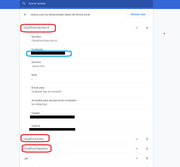
4. ...y lo pegamos todo en este código:
Código: Seleccionar todo
<ServerUrl>https://heatmap-external-c.strava.com/tiles-auth/ride/bluered/%1/%2/%3.png?Key-Pair-Id=PEGAR_AQUI_KEYPARID&Signature=PEGAR_AQUI_SIGNATURE&Policy=PEGAR_AQUI_POLICY</ServerUrl>Nota 1: ese enlace nos dará el heatmap para ciclistas en rojo-azul. Podemos elegir que nos muestre la actividad que queramos cambiando "ride" por:
run
ride
both
winter
water
all
Y también podemos elegir el color cambiando "bluered" por:
blue
red
bluered
purple
5. Copiamos en memoria el enlace que hemos preparado en 4 (o el que nos ha dado la hoja de cálculo) y nos vamos a la carpeta que tengamos configurada en Qmapshack para alojar nuestra cartografía online. En mi caso lo tengo todo en:Nota 2: para evitar errores y simplificar, preparé una hoja una hoja de cálculo donde solo hay que pegar las tres cookies, elegir color y actividad, y copiar el el enlace resultante. Es este:
https://docs.google.com/spreadsheets/d/ ... sp=sharing
C:\Program Files\QMapShack\CARTO\Maps\WMTS-TMS
Nos decargamos el siguiente archivo y lo pegamos en la carpeta anterior.
https://drive.google.com/file/d/1s2JhaN ... sp=sharing
6. Por último, abrimos el archivo strava.tms con cualquier editor de texto y pegamos el enlace que habíamos preparado en el punto 4 donde corresponde:
Código: Seleccionar todo
<TMS>
<Layer idx="0">
<Title>Strava Heatmap</Title>
PEGAR AQUÍ EL ENLACE
<MinZoomLevel>1</MinZoomLevel>
<MaxZoomLevel>19</MaxZoomLevel>
</Layer>
<Copyright>(c) https://www.strava.com/</Copyright>
</TMS>Nota: si queremos disponer de varias actividades y colores independientes, basta con añadir un nuevo Layer en el código, así:Código: Seleccionar todo
<TMS> <Layer idx="0"> <Title>Strava Heatmap Senderismo</Title> PEGAR AQUÍ EL ENLACE RUN <MinZoomLevel>1</MinZoomLevel> <MaxZoomLevel>19</MaxZoomLevel> </Layer> <Layer idx="1"> <Title>Strava Heatmap Ciclismo</Title> PEGAR AQUÍ EL ENLACE BIKE <MinZoomLevel>1</MinZoomLevel> <MaxZoomLevel>19</MaxZoomLevel> </Layer> <Copyright>(c) https://www.strava.com/</Copyright> </TMS>
7. Guardamos las modificaciones hechas al archivo y abrimos Qmapshack. Recargamos nuestra vista de Mapas y allí estará listo para ser cargado sobre cualquier otro mapa y para servirnos como guía para trazar nuestras rutas en Qmapshack con una seguridad bastante elevada de que el track que hemos dibujado en nuestro PC se puede recorrer en la práctica sin ningún tipo de problemas, sin encontrarmos verjas, caminos cortados, inexistentes o cualquier otro tipo de sorpresas.
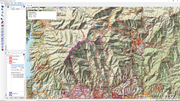
8. Dos advertencias finales:
a) Las cookies de Strava caducan tras una semana, y debemos repetir el proceso. Parece complejo, pero cuando se hace un par de veces se tarda menos 5 minutos
b) La capa solo es visible a un zoom de 300m o superior, si después de configurar y activar la capa en QMS sigue sin aparecer, probar a alejar el zoom.